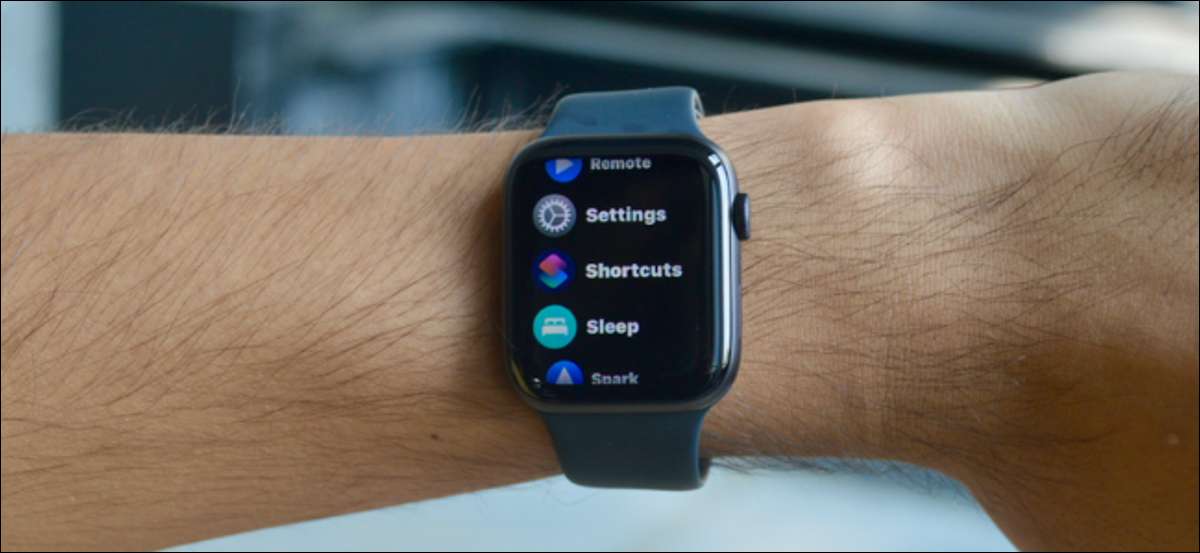
O Apple Watch tem uma tela de aplicativo estilo de favo de mel. Embora seja eficiente, você pode ter problemas para encontrar o aplicativo certo na tela pequena. Ligue o layout do aplicativo para listar a exibição para ver ícones de aplicativos maiores com nomes de aplicativos no seu Apple Watch.
O Apple Watch apoiou o Recurso de exibição de lista por dois anos. Até os Watchos 7, tudo o que você tinha que fazer era pressionar e segurar (Force Touch) a tela para encontrar a opção para alternar para a exibição de lista.
Mas a partir do Watchos 7, a Apple removeu o recurso de toque de força em todo o sistema operacional (isso também altera o processo para Limpando todas as notificações ). Então, agora, você terá que ir para o aplicativo Configurações para alternar para a exibição de lista.
RELACIONADO: Como limpar rapidamente todas as notificações no Apple Watch
No seu Apple Watch, pressione a coroa digital para abrir a tela da Galeria de Aplicativos. Aqui, escolha o aplicativo "Configurações" que se parece com um ícone de engrenagem.

Agora, role para baixo e escolha a opção "App View". Aqui, mude para a opção "List View".
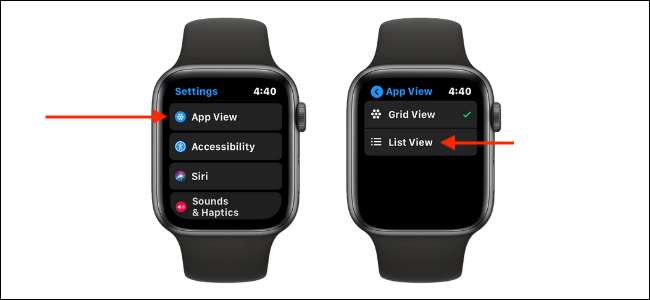
E é isso. Quando você pressiona a coroa digital, você verá todos os seus aplicativos instalados em uma exibição de lista organizadas em ordem alfabética. Você pode deslizar para cima ou para baixo na tela ou girar a coroa digital para percorrer a lista.

O processo de Excluindo aplicativos Também é diferente na exibição de lista. Deslize à esquerda em um aplicativo, toque no botão "Excluir" que é moldado como uma lata de lixo e, em seguida, escolha a opção "Excluir App".

RELACIONADO: Como remover aplicativos do seu Apple Watch





